10 個具有公正優點和缺點的最佳選擇
儘管 MKV 檔案是一種儲存高品質內容的靈活格式,但由於相容性原因,並非所有軟體都可以編輯 MKV 影片。因此,無論您想要裁剪、修剪、旋轉、添加效果,甚至加速/減慢 MKV 視頻,本文都收集了最好的 10 個 MKV 編輯器軟體。您可以在桌面或線上找到所需的產品,了解它們的優點和缺點。以下所有工具都經過測試,您只需選擇合適的工具即可開始 MKV 編輯任務,所以請檢查這些!
指南列表
AnyRec Video Converter – 編輯 MKV 影片的高級功能 VSDC 免費影片編輯器 – 包含編輯 MKV 的實用工具 Avidemux – 將驚人的視覺效果應用於 MKV 電影 Nero Video – 一千個模板可用於編輯視頻 OpenShot – MKV 和其他格式的輕量級編輯器 GiliSoft 影片編輯器 – 為您提供短 MKV 的創意編輯 Video2Edit – 線上 MKV 編輯器和轉換器 Video Cutter – 100% 免費簡單的 MKV 影片編輯器 Vidiot – 免費輕鬆編輯以增強 MKV 視頻 ShotCut – 輕鬆執行高階 MKV 編輯任務 常見問題AnyRec Video Converter – 編輯 MKV 影片的高級功能
列表開頭為 AnyRec Video Converter,一款 Windows 和 Mac MKV 編輯器,可提供您所需的一切。它涵蓋了 MV Maker 下易於使用的編輯功能,可協助您進行修剪、剪切、旋轉、裁剪、應用濾鏡、效果、背景軌道等。新增的每個元素後,您都可以看到即時預覽,以便在儲存之前檢查應用程式的效果。此外,它還可以為您提供高達 4K 和更高解析度的結果。

涵蓋MKV和一千多種格式進行編輯或轉換。
此編輯器具有主題、效果、濾鏡和模板的集合。
可調整的輸出設置,如解析度、幀速率、格式等。
利用先進的 AI 技術讓您的 MKV 影片看起來更好。
- 優點
- 不會面臨陡峭的學習曲線。
- 提供了大量預製主題和模板。
- 升級至 4K 和更高解析度。
- 缺點
- 它可能僅限於免費版本。
VSDC 免費影片編輯器 – 包含編輯 MKV 的實用工具
如果您正在尋找另一款功能齊全的 MKV 編輯器,那麼 VSDC 可能就是您的最佳選擇!它是一個 Windows 程序,涵蓋眾所周知的視訊格式和編解碼器,並專注於為您提供 4K 和高清導出。此外,它使您可以輕鬆應用視訊和音訊效果,以及混合顏色、濾鏡、追蹤運動等。
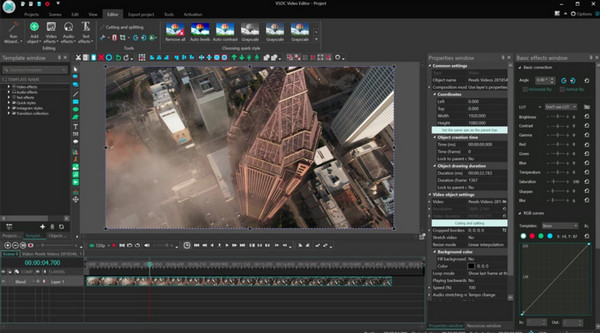
- 優點
- 支援幾乎所有格式和編解碼器。
- 呈現內建螢幕截圖。
- 授予您建立和燒錄光碟的權限。
- 缺點
- 剪輯中的文字元素通常與另一個重疊。
- 它的介面有點老式。
Avidemux – 將驚人的視覺效果應用於 MKV 電影
Avidemux 提供了一種修剪 MKV 的簡單方法。它是一款適用於 Windows 和 Mac 的免費編輯器,主要用於多種檔案類型的剪下、修剪和編輯任務。相容性不會成為問題,因為它涵蓋了大量的視訊檔案格式,如 MP4、MOV、AVI、MKV 等;所有剪輯過的素材都將是高品質的。

- 優點
- 您無需花費數小時來學習操作它。
- 匯出您想要的品質的影片。
- 編輯 MKV 和幾乎所有影片格式的影片。
- 缺點
- 創意過渡和效果太有限。
- 載入保存過程有時會崩潰。
Nero Video – 一千個模板可用於編輯視頻
Nero Video for Windows 是初學者的絕佳 MKV 編輯器選擇,特別是當您正在尋找影片模板集合時。它具有廣泛的過渡、濾鏡和效果,可以使您的影片更具吸引力。此外,該應用程式可以充當您的 MKV播放器 多種格式,支援4K影片。
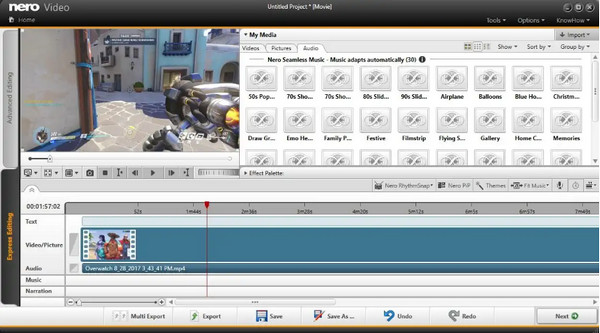
- 優點
- 它更便宜,但仍然提供先進的工具。
- 大量的效果、過渡和濾鏡。
- 全面支援各種影片格式。
- 缺點
- 渲染過程緩慢。
- 用戶界面似乎過時且沒有吸引力。
OpenShot – MKV 和其他格式的輕量級編輯器
假設您正在尋找一款簡單的 MKV 切割機; OpenShot 是另一個用戶友好且可在所有平台上存取的免費影片編輯器。毫無疑問,您可以剪切、修剪、旋轉、裁剪和應用反彈、淡入淡出等動畫效果。此 MKV 編輯器具有預覽窗格,可即時檢查您添加的所有元素!
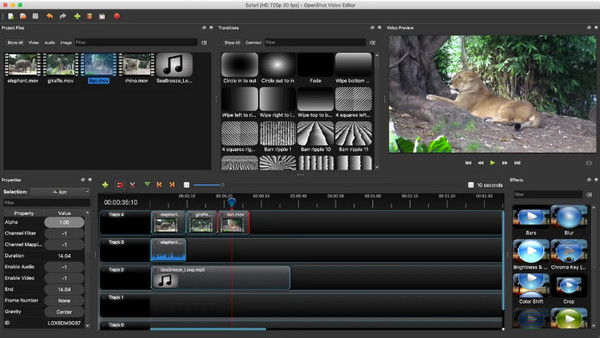
- 優點
- 允許導出 4K 解析度的影片。
- 涵蓋最受歡迎的影片格式。
- 多語言影片編輯軟體。
- 缺點
- 複雜的使用者介面。
- 該過程非常耗時,因為它經常滯後。
GiliSoft 影片編輯器 – 為您提供短 MKV 的創意編輯
下面的MKV編輯器是GiliSoft Video Editor,它在Windows、Mac和Android平台上運作良好。它允許您剪切、裁剪、合併、分割、旋轉,甚至調整 MKV 視訊速度。除此之外,它還具有壓縮影片的工具以及對分割影片編輯的支援。
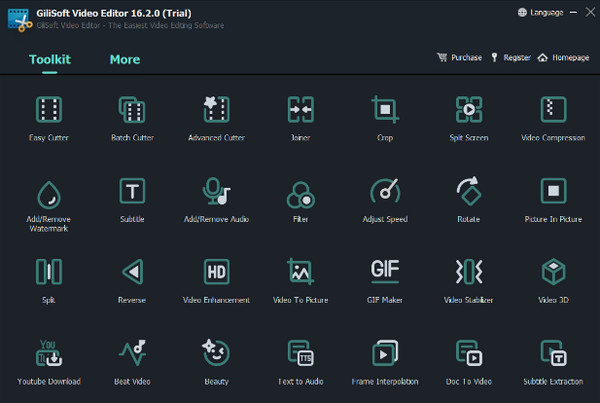
- 優點
- 組織和友好的介面,
- 涵蓋英語以外的多種語言。
- 跨平台 MKV 影片編輯器。
- 缺點
- 它的工具和功能太有限了。
- 沒有即時預覽功能。
Video2Edit – 線上 MKV 編輯器和轉換器
除了作為基於 Web 的 MKV 編輯器之外,Video2Edit 還能夠 將 MKV 轉換為 MP4 同時。您可以從 URL、儲存服務或本機檔案上傳 MKV 檔案。線上編輯器可以幫助您輕鬆剪切、壓縮、修剪,並為您的影片實現更多效果。
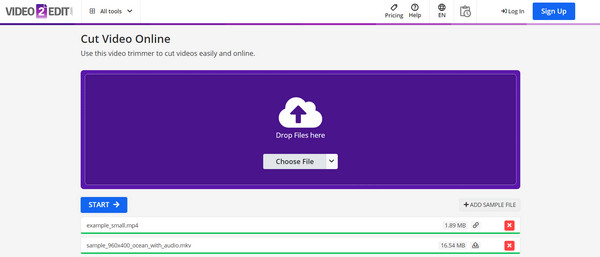
- 優點
- 提供適用於 Chrome 和 Firefox 的附加元件。
- 免費且簡單的線上 MKV 編輯器。
- 缺點
- 編輯功能過於受限。
- 經常在編輯過程中崩潰。
Video Cutter – 100% 免費簡單的 MKV 影片編輯器
如果您不想購買該軟體的專業版,請考慮使用 Video Cutter。它是一款完全免費的線上 MKV 編輯器,具有許多功能,例如支援大多數格式、直覺的 UI、剪切、分割、裁剪和更多工具。雖然您不經常遇到影片編輯,但您可以立即開始。
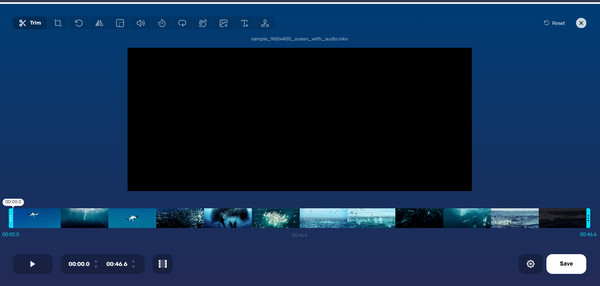
- 優點
- 透過無損壓縮保持最佳品質。它
- 基本的切割、劈裂、修剪和其他工具。
- 支援各種文件格式。
- 缺點
- 沒有濾鏡、動畫或進階功能。
Vidiot – 免費輕鬆編輯以增強 MKV 視頻
Vidiot 是一款適用於 Windows 和 Linux 的免費 MKV 編輯器,可協助您對影片進行裁剪、修整、縮放、合併等操作。您可以新增關鍵影格、轉場和標題。憑藉其精心設計的介面和有用的指南,即使是沒有編輯經驗的人也可以開始使用這個 MKV 編輯器!
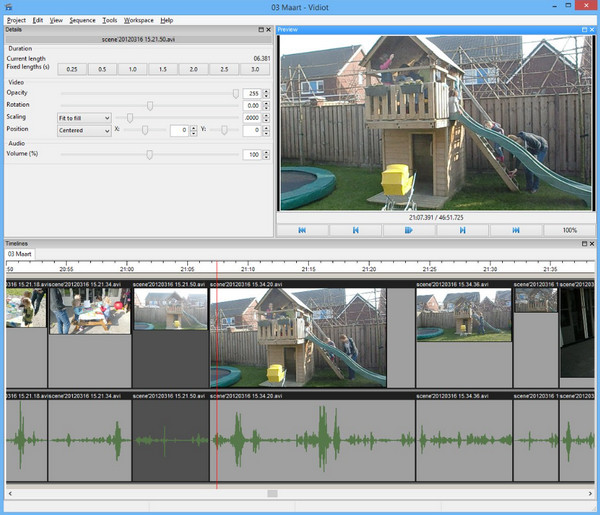
- 優點
- 支援添加多個視訊和音訊軌道。
- 附有使用的指南文件。
- 缺點
- 有許多關於頻繁崩潰的報告。
- 開始之前可能會很棘手。
ShotCut – 輕鬆執行高階 MKV 編輯任務
至於結局,您可以使用 Shotcut,這是一款可在多個平台上使用的頂級 MKV 編輯器。它包含您可能在 Windows 上的 Movie Maker 中使用過的舊功能。然而,添加了許多令人興奮的新功能,例如將影片修剪為您喜歡的長度、將其轉換為您想要的格式、導出為您選擇的品質等。
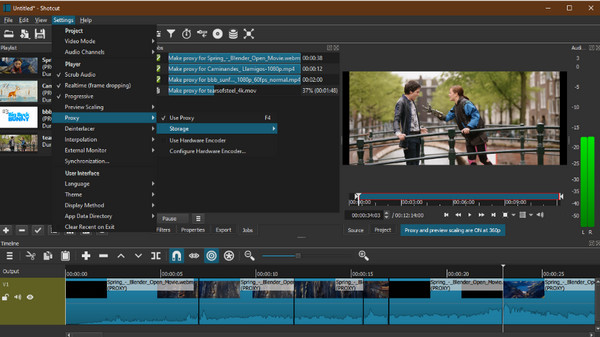
- 優點
- 可自訂的濾鏡和效果。
- 使您能夠創建多個軌道。
- 擁有設計精良的使用者介面,使其易於操作。
- 缺點
- 沒有應用的所有更改的預覽。
- 不要提供一組用於匯出的設定檔。
常見問題
-
VLC MKV播放器可以充當MKV編輯器嗎?
是的。除了讀取和開啟檔案之外,VLC 還涵蓋基本的編輯功能,例如修剪器、裁剪器、旋轉器等,因此您可以對 MKV 影片進行簡單的編輯。
-
為什麼大多數編輯器和播放器不支援 MKV 檔案?
該軟體可能無法成功打開和編輯 MKV 視頻,因為它缺少解碼視頻檔案所需的編解碼器。
-
我可以在移動設備上剪切 MKV 文件嗎?
是的。許多編輯器均可在 iPhone 和 Android 裝置上使用,包括 CapCut、InShot 和 Adobe Premiere。他們都可以使用修剪器、旋轉器、分割器、切割器等來編輯 MKV 和其他文件格式。
-
MKV編輯器應該具備哪些功能?
該程式必須易於使用,涵蓋多種格式,並且有更多選項。它還必須包含高級編輯工具、不嵌入水印及其定價。您還應該考慮它提供的客戶支援。
-
VSDC 影片編輯器的價格是多少?
VSDC 有兩個等級:免費版和專業版。如果您想為 MKV 檔案獲得更高級的編輯功能,您應該購買 Pro 版,售價 19.99 美元。
結論
這就是 2025 年 MKV 編輯器的一切!當然,在我們所討論的那些中,您已經擁有了完美的桌面/線上編輯器,可以滿足您所有的 MKV 編輯要求。它可能是 VSDC、GiliSoft、Video Cutter 或其他,但您不應該錯過的一件事是 AnyRec Video Converter。除了是多種文件格式的出色轉換器之外,它的 MKV 影片編輯器也不會讓人失望。它具有修剪器、切割器、旋轉器、裁剪器和更多可自訂選項。立即免費下載!
